众所周知,笔记本电脑键盘上是有快捷键可以调节屏幕亮度的,但是台式电脑没有,那么win10台式电脑屏幕亮度怎么调节呢,下面就来学习一下吧。
win10台式电脑屏幕亮度怎么调节:
方法一:
1、大部分显示器底部或侧边有一排按键,在其中可以打开菜单。
2、在菜单里找到“显示”设置,就可以调节屏幕亮度了。

方法二:
1、我们也可以右键桌面空白处,打开“显示设置”
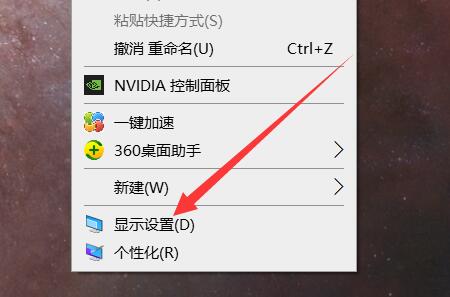
2、进入后,滑动显示器亮度滑块,就可以调节台式电脑屏幕亮度了。
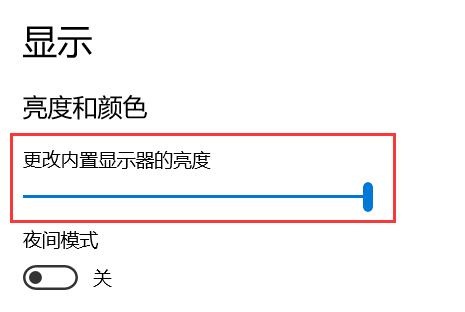
相关文章:蓝牙怎么开
众所周知,笔记本电脑键盘上是有快捷键可以调节屏幕亮度的,但是台式电脑没有,那么win10台式电脑屏幕亮度怎么调节呢,下面就来学习一下吧。
方法一:
1、大部分显示器底部或侧边有一排按键,在其中可以打开菜单。
2、在菜单里找到“显示”设置,就可以调节屏幕亮度了。

方法二:
1、我们也可以右键桌面空白处,打开“显示设置”
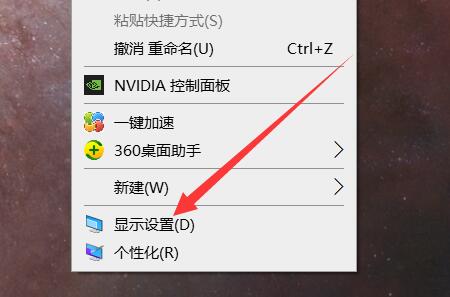
2、进入后,滑动显示器亮度滑块,就可以调节台式电脑屏幕亮度了。
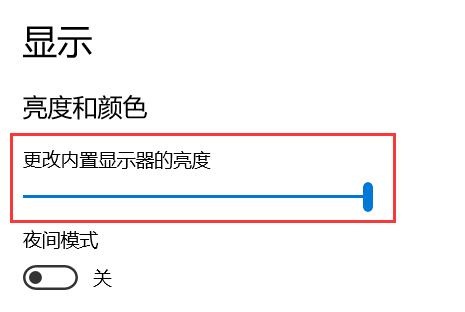
相关文章:蓝牙怎么开
您可能感兴趣的文章
热度
℃
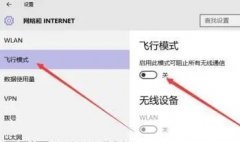
热度
℃

热度
℃

热度
℃
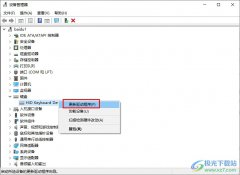
热度
℃
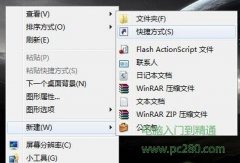
热度
℃
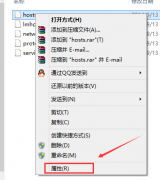
热度
℃
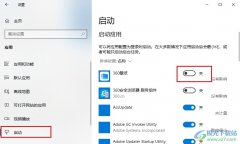
热度
℃

热度
℃

热度
℃
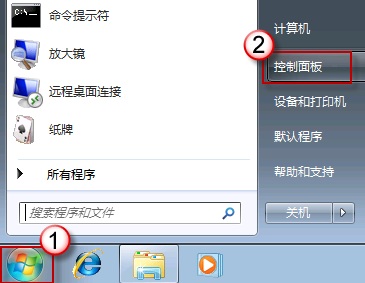
热度
℃
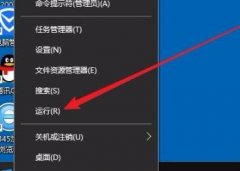
热度
℃

热度
℃
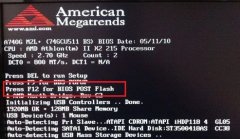
热度
℃
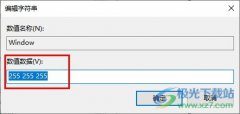
热度
℃

热度
℃

热度
℃

热度
℃
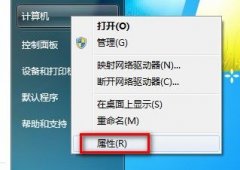
热度
℃
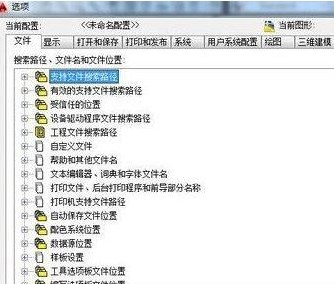
热度
℃
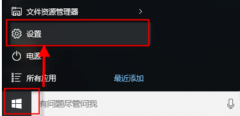
分享至微信,请使用浏览器下方的分享功能
win10台式电脑屏幕亮度调节教程
众所周知,笔记本电脑键盘上是有快捷键可以调节屏幕亮度的,但是台式电脑没有,那么win10台式电脑屏幕亮度怎么调节呢,下面就来学习一下吧。
长按识别二维码 进入电脑技术网查看详情